iCloudへバックアップするために、どのくらい空きが必要? - いまさら聞けないiPhoneのなぜ | マイナビニュース マイナビニュース マイナビ
iPhoneのバックアップ先といえば、パソコンかiCloudです。ほかのクラウドサービスを利用する手もありますが、無料プランでは容量が不足するので追加するとiCloudと大差なくなってしまう、対象アプリが限定されてしまうといった難点があります。システム標準の機能でバックアップ/復元できるという安心感も得られるため、パソコンかiCloudを選択するのが無難でしょう。
作業の容易さでいえば、Wi-Fiと電源に接続し放っておけば夜更けに自動実行されるiCloudバックアップですが、処理開始時点で明らかに容量が不足している、あるいは容量不足が確実と判断された場合は、バックアップが開始されません。「Cloudストレージに十分な空き領域がないため、このiPhoneのバックアップは作成できません」などと警告されたら、それでお手上げです。
しかし、バックアップが始まる前に、どの程度ストレージ容量が必要か調べることは可能です。まずは、『設定』→「自分の名前(Apple ID)」→「iCloud」→「iCloudバックアップ」の順に画面を開き、「iCloudバックアップ」スイッチをオンにしましょう。
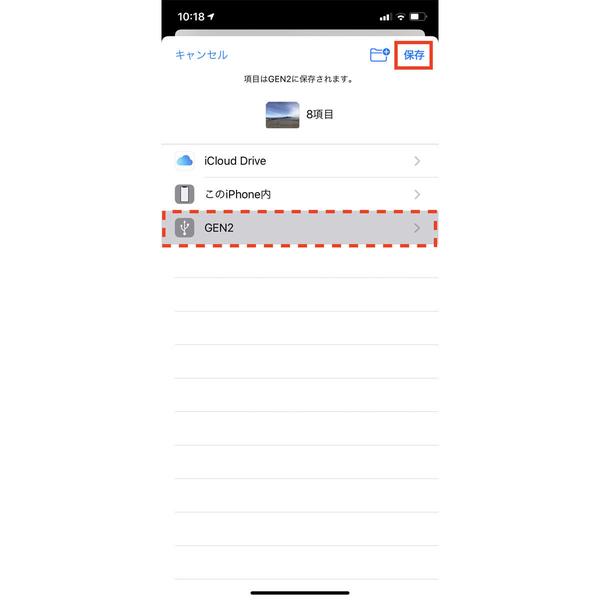
特に問題がなければ、「iCloudバックアップ」画面に作業中のiPhoneが表示されます。それをタップすると、アプリなど項目別にバックアップに必要な容量が計算され、「情報」画面の「次回作成時のサイズ」欄に総量が表示されます。つまり、この「次回作成時のサイズ」こそが、これから行うiCloudバックアップに必要な容量です。
自分が契約しているiCloudストレージの容量が「次回作成時のサイズ」に及ばない場合は、ストレージプランをアップグレード(有償での容量増加)することになります。しかし、バックアップ対象のアプリを減らす、容量増の原因となりがちな写真/ビデオを対象から外すといった作業を「情報」画面で行えば、間に合うかもしれません。慌ててアップグレードする前に、確かめてみましょう。








